Verfasst von unter Web am 16. April 2023
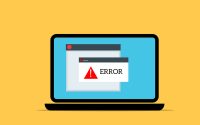 Windows-Updates sind ein äußerst wichtiger Bestandteil der Betriebssystemwartung - sowohl für die Sicherheit als auch für die Funktionalität Ihres Computers. Sie stellen sicher, dass Ihr System immer auf dem neuesten Stand ist und behobene Sicherheitsrisiken sowie neue Funktionen beinhaltet. Es gibt jedoch nichts Frustrierenderes, als Windows-Updates zu installieren und dann sehen zu müssen, wie Ihr Computer nicht mehr korrekt funktioniert. Wenn Sie mit diesem Problem konfrontiert sind, dann haben Sie Glück, denn in diesem Ratgeber zeigen wir Ihnen, wie Sie solche Situationen lösen können.
Windows-Updates sind ein äußerst wichtiger Bestandteil der Betriebssystemwartung - sowohl für die Sicherheit als auch für die Funktionalität Ihres Computers. Sie stellen sicher, dass Ihr System immer auf dem neuesten Stand ist und behobene Sicherheitsrisiken sowie neue Funktionen beinhaltet. Es gibt jedoch nichts Frustrierenderes, als Windows-Updates zu installieren und dann sehen zu müssen, wie Ihr Computer nicht mehr korrekt funktioniert. Wenn Sie mit diesem Problem konfrontiert sind, dann haben Sie Glück, denn in diesem Ratgeber zeigen wir Ihnen, wie Sie solche Situationen lösen können.
Schritt 1: Verstehen Sie das Problem
Bevor Sie irgendeine Art von Fehlerbehebung versuchen, müssen Sie immer zuerst verstehen, was das Problem ist. Hier sind einige häufige Probleme, auf die Sie möglicherweise stoßen könnten:
- Das Installieren von Updates dauert zu lange
- Updates werden nicht vollständig installiert
- Ein Update hat Ihr System beschädigt
- Ihr System startet nach dem Update-Vorgang nicht mehr
Wenn Sie eine dieser Situationen erleben, dann ist es wichtig, dass Sie nicht in Panik geraten. Stattdessen sollten Sie die folgenden Schritte befolgen, um das Problem zu lösen.
Schritt 2: Stellen Sie sicher, dass Ihr Computer mit dem Internet verbunden ist
Bevor Ihr Computer Updates installieren kann, müssen Sie sicherstellen, dass er mit dem Internet verbunden ist. Wenn Ihr Computer nicht mit dem Internet verbunden ist, dann können keine Updates heruntergeladen und installiert werden. Überprüfen Sie Ihre Verbindungen und Netzwerkeinstellungen, um sicherzustellen, dass alles funktioniert.
Schritt 3: Verwenden Sie das Windows-Update-Problembehandlungstool
Windows verfügt über ein integriertes Tool zur Problembehandlung, mit dem Sie automatisch Probleme mit Windows-Updates erkennen und beheben können. Das Tool heißt Problembehandlung für Windows Update und kann auf der offiziellen Microsoft-Website heruntergeladen werden.
So verwenden Sie das Tool:
- Laden Sie das Tool von der Microsoft-Website herunter.
- Führen Sie das Tool aus.
- Folgen Sie den Anweisungen des Tools.
- Starten Sie Ihren Computer neu.
Windows: UPDATE Error/Fehler beheben!
Schritt 4: Löschen Sie temporäre Dateien
Wenn Ihr Computer Updates nicht vollständig installieren kann, kann es hilfreich sein, temporäre Dateien auf Ihrem Computer zu löschen. Dies kann dazu beitragen, Speicherplatz freizugeben und Ihr System neu zu starten.
So löschen Sie temporäre Dateien:
- Klicken Sie auf "Start".
- Geben Sie "temp" ein und drücken Sie die "Enter"-Taste.
- Wählen Sie alle Dateien im temporären Ordner aus.
- Löschen Sie die Dateien.
Schritt 5: Starten Sie Ihren Computer im abgesicherten Modus
Wenn Ihr Computer nach der Installation eines Updates nicht mehr startet, können Sie versuchen, ihn im abgesicherten Modus zu starten. Der abgesicherte Modus ermöglicht es Ihnen, Windows mit einer begrenzten Anzahl an Treibern und Diensten zu starten, wodurch das Problem möglicherweise durch einen schwarzen Bildschirm verursacht wird.
So starten Sie in den abgesicherten Modus:
- Starten Sie Ihren Computer neu.
- Drücken Sie während des Bootvorgangs die Taste "F8", um das "Erweiterte Startoptionen-Menü" aufzurufen.
- Wählen Sie "Computer reparieren" und drücken Sie "Enter".
- Wählen Sie "Erweiterte Optionen" und dann "Starteinstellungen".
- Klicken Sie auf "Neustart".
- Drücken Sie während des Bootvorgangs die "F4"-Taste, um im abgesicherten Modus zu starten.
Fazit
In diesem Ratgeber haben wir verschiedene Schritte besprochen, die Sie unternehmen können, um Probleme mit Windows-Updates zu lösen. Obwohl Updates wichtig sind, kann es manchmal schwierig sein, sie zu installieren und zu konfigurieren. Wenn Sie jedoch besonnen vorgehen, Ihr Problem identifizieren und die Schritte in diesem Ratgeber befolgen, können Sie in den meisten Fällen Ihr Problem lösen. Wenn Sie immer noch Schwierigkeiten haben, können Sie die Unterstützung von Microsoft in Anspruch nehmen, um sicherzustellen, dass alle Ihre Probleme behoben werden können.
 Web & Apps
Web & Apps




